优图宝裁剪图片的方法
2020-12-28 10:59作者:下载吧
优图宝是一款非常实用的专业图片无损压缩软件,该软件主打图片压缩功能,同时还可以对图片进行其他的编辑处理操作,比如调整图片大小、裁剪图片以及给图片添加水印等。在对图片进行后期处理的过程中,我们常常会做到裁剪图片的操作。比如在上传图片到一些平台上的时候,如果图片不满足平台的尺寸要求,就可以通过裁剪方式调整图片的尺寸。鉴于很多朋友不知道怎么对其操作,那么接下来小编就给大家详细介绍一下优图宝裁剪图片的具体操作方法,有需要的朋友可以看一看并收藏起来。
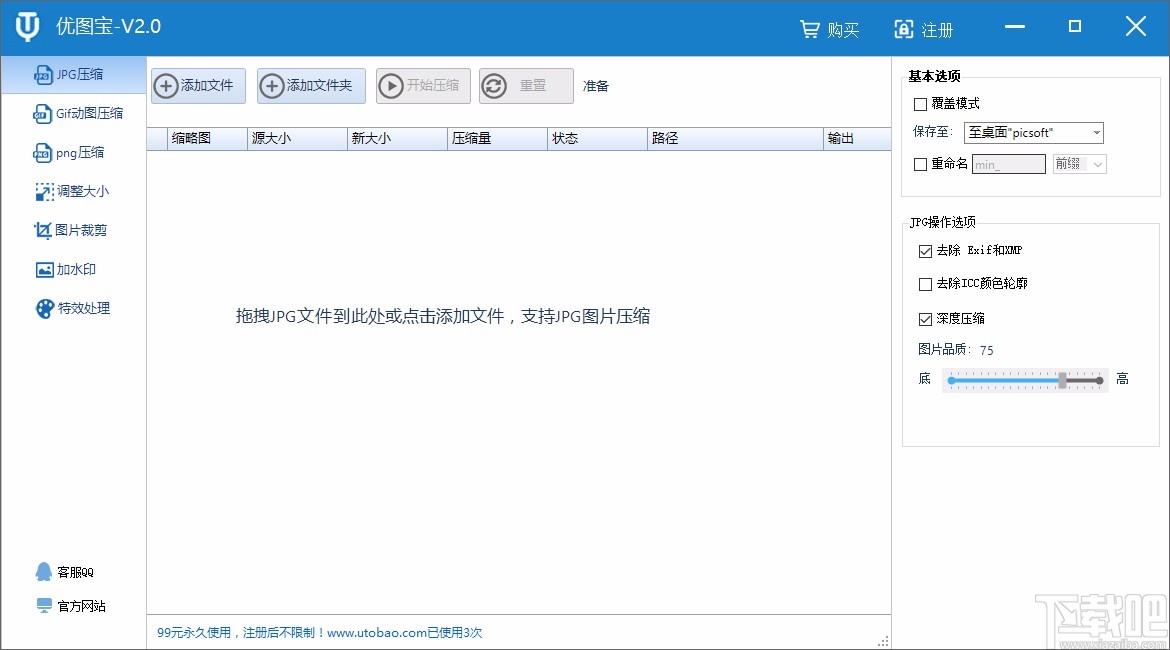
方法步骤
1.首先打开软件,我们在界面左侧找到“图片裁剪”选项,点击该选项就可以进入到图片裁剪页面。

2.接着在图片裁剪页面中,我们在页面左上角找到“添加文件”按钮,点击该按钮就可以打开文件添加页面。
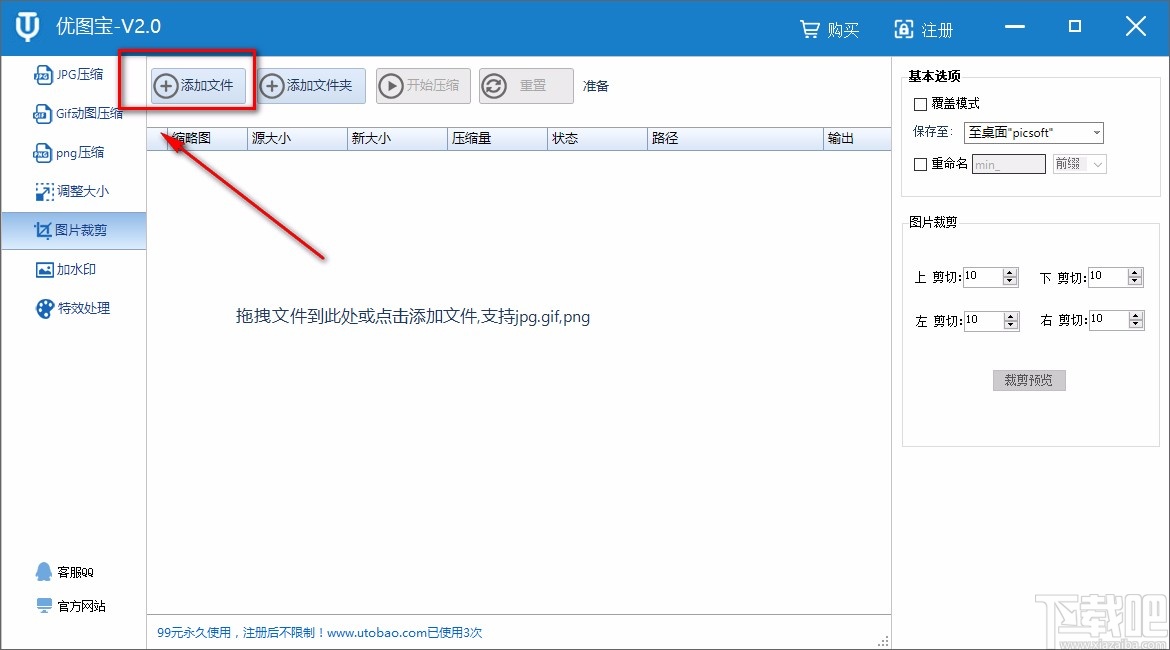
3.打开文件添加页面后,我们在页面中选择好需要进行裁剪操作的图片后,再点击页面右下角的“打开”按钮就可以了。
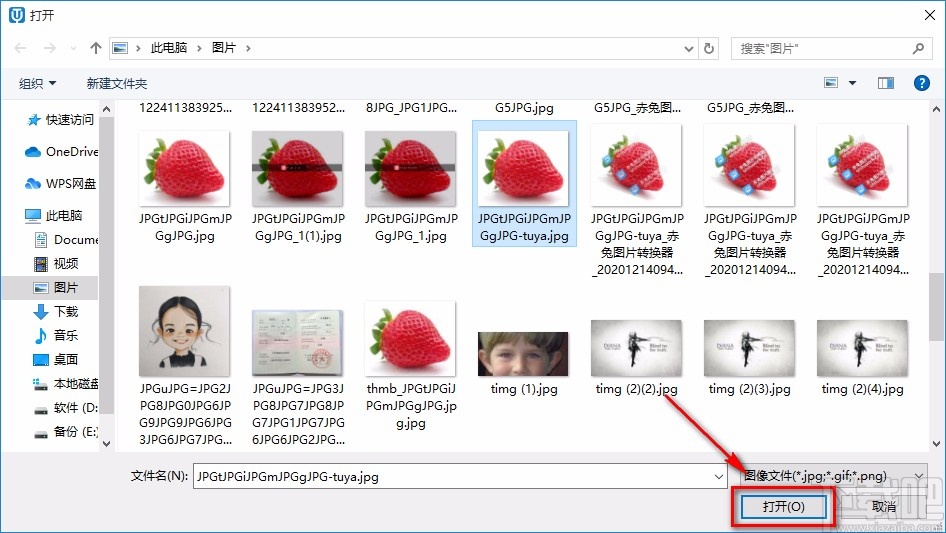
4.随后在界面右上方找到“覆盖模式”选项,如果勾选该选项,则裁剪后的图片会覆盖原图片,我们根据自己的需要决定是否勾选;并且还要点击其下方的下拉按钮设置图片的输出目录。
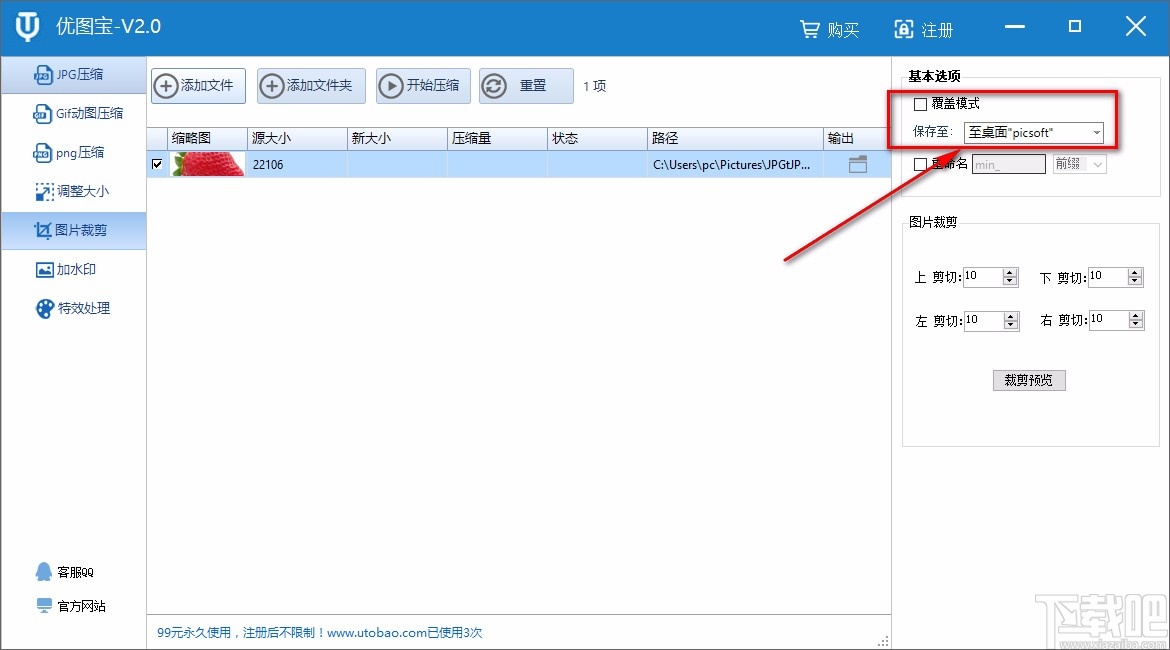
5.在界面右上方还可以找到“重命名”选项,如果勾选该选项,则点击其后面的下拉按钮设置前缀或者后缀,之后在其后面的文本框中输入前缀名或者后缀名即可。
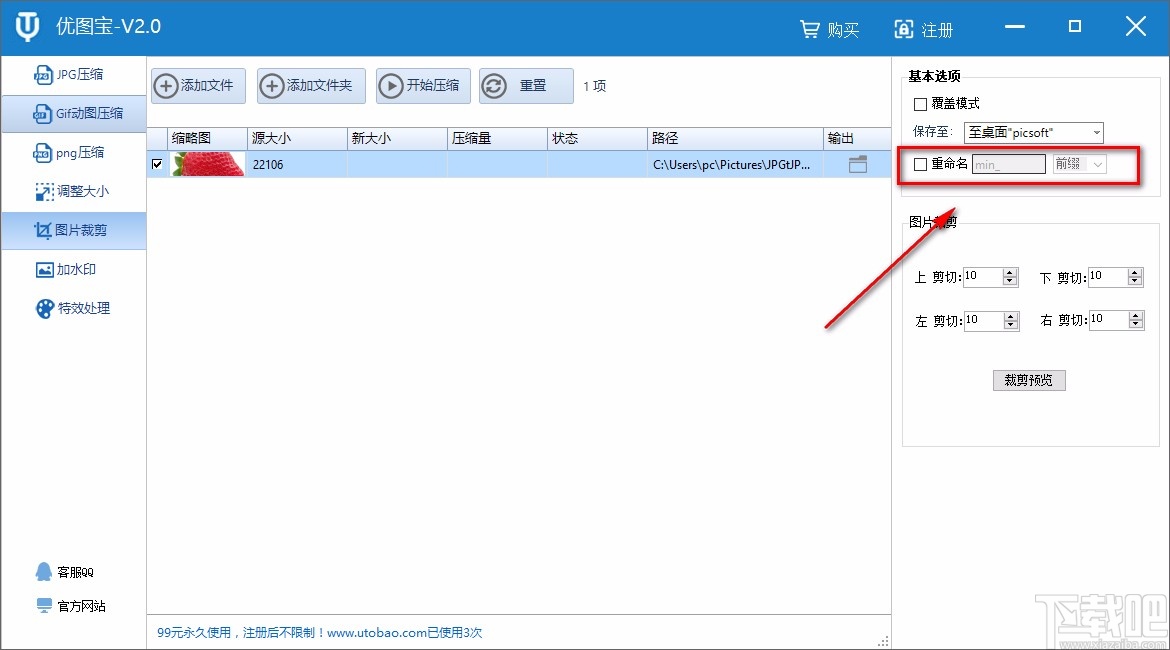
6.接下来在界面右侧找到“上剪切”、“下剪切”、“左剪切”、“右剪切”几个选项,根据自己的需要在几个选项后面的文本框中输入对应的剪切数值即可。
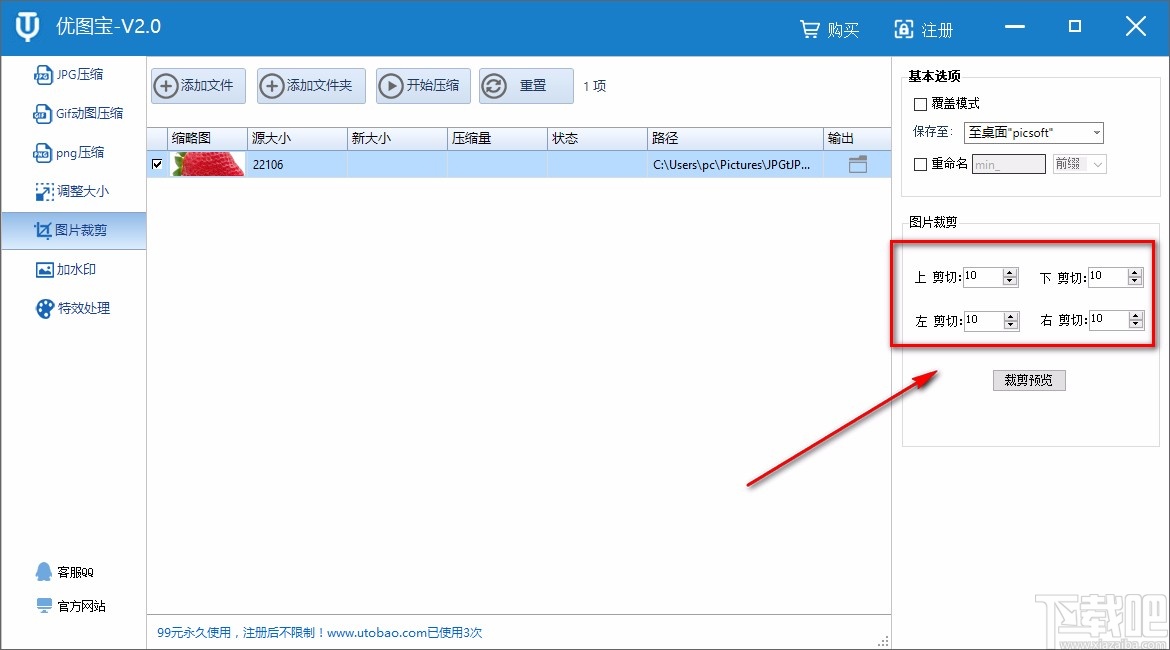
7.裁剪好图片后,我们可以点击界面右侧的“裁剪预览”按钮,查看裁剪后的图片文件。
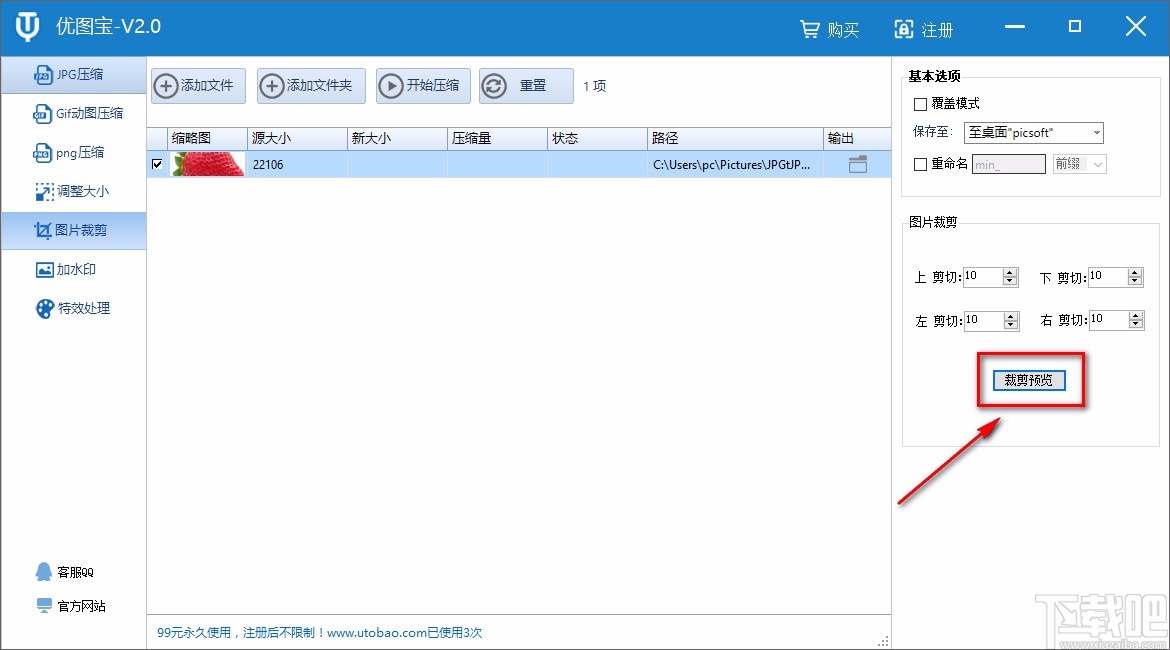
8.完成以上所有步骤后,我们在界面上方找到“开始压缩”按钮,点击该按钮就可以开始裁剪图片了。
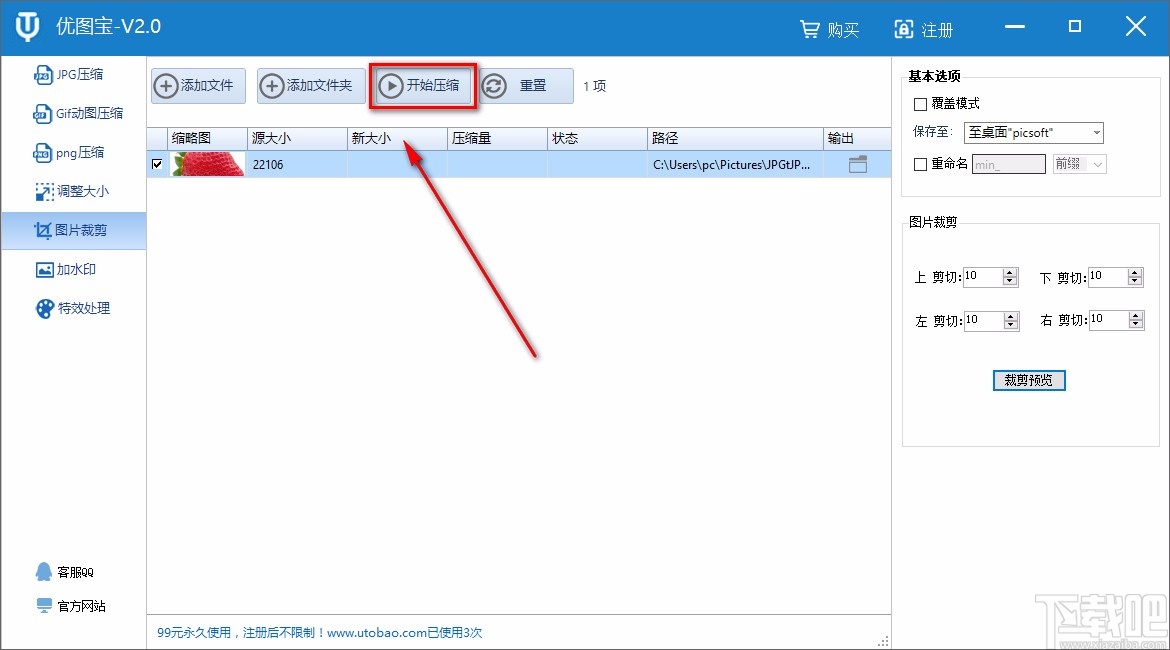
以上就是小编给大家整理的优图宝裁剪图片的具体操作方法,方法简单易懂,有需要的朋友可以看一看,希望这篇教程对大家有所帮助。